Photoshop CS3精彩体验之一:体验界面进化之美
印刷通常是由CMYK四色叠色而成,对于一些黑色不太多的图片,我们可以将CMYK变成CMY模式。把4色变成3色,不但可以提高图片印刷效果,更可以降低印刷成本,何乐不为呢?方法非常简单。下面我们看教程。
1.在Photoshop中打开我们需要处理的图片。
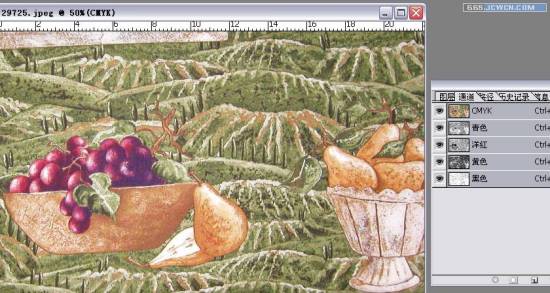
2.进入通道版面,选择黑色通道。(黑色是我们要去掉的颜色,而用青红黄取代它)然后选择图像―-计算
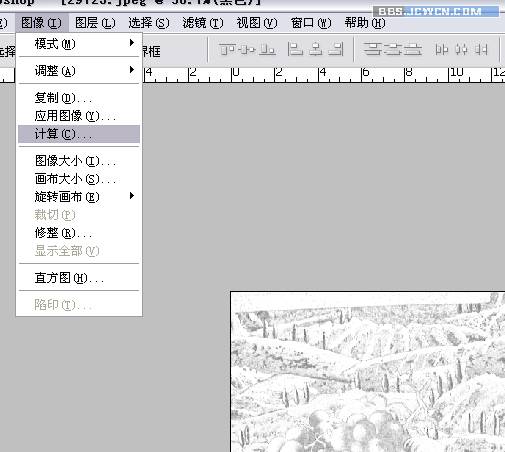
3.把黑色通道计算到青色通道,复制一个新通道Aplha1

4.分别把黑色通道计算到红和黄,得到Aplha2和3
【亿码酷站-编程开发教程】收集全网优质教程及源码资源!
全网优质软件开发、平面设计等教程及精品源码资源一站可得,www.ymkuzhan.com!

5.选择Aplha1,ctrl+a全选ctrl+x剪切,选择青色通道ctrl+v粘贴。然后依次把2和3粘贴到红黄通道上
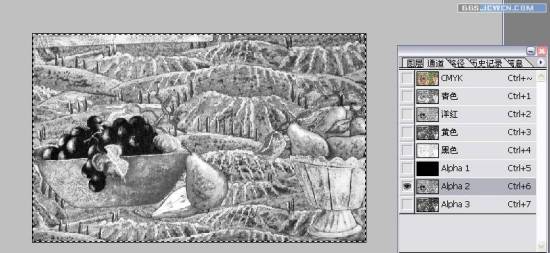
6.把Aplha1、2、3删除,选择黑色通道用白色填充。
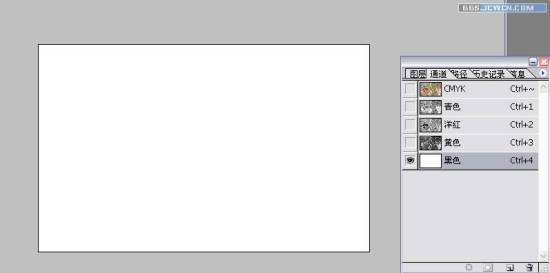
7.选择CMYK通道,图象—调整—亮度对比度
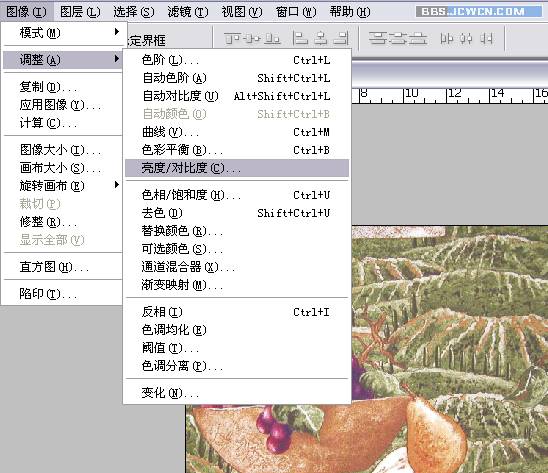
亮度和对比度都调高,参数看图片和需要而定,我这里是15和15

9.大功告成,大家看是不是很简单?对于做软包装的印刷尤其可以降低印刷成本,软包装的版费也贵。
看最后效果和原来差不多吧
转载请注明来源:保持图片色相不变 将CMYK变成CMY模式_亿码酷站___亿码酷站平面设计教程
本文永久链接地址:https://www.ymkuzhan.com/3973.html
本文永久链接地址:https://www.ymkuzhan.com/3973.html
下载声明:
本站资源如无特殊说明默认解压密码为www.ymkuzhan.com建议使用WinRAR解压; 本站资源来源于用户分享、互换、购买以及网络收集等渠道,本站不提供任何技术服务及有偿服务,资源仅提供给大家学习研究请勿作它用。 赞助本站仅为维持服务器日常运行并非购买程序及源码费用因此不提供任何技术支持,如果你喜欢该程序,请购买正版! 版权声明:
下载本站资源学习研究的默认同意本站【版权声明】若本站提供的资源侵犯到你的权益,请提交版权证明文件至邮箱ymkuzhan#126.com(将#替换为@)站长将会在三个工作日内为您删除。 免责声明:
您好,本站所有资源(包括但不限于:源码、素材、工具、字体、图像、模板等)均为用户分享、互换、购买以及网络收集而来,并未取得原始权利人授权,因此禁止一切商用行为,仅可用于个人研究学习使用。请务必于下载后24小时内彻底删除,一切因下载人使用所引起的法律相关责任,包括但不限于:侵权,索赔,法律责任,刑事责任等相关责任,全部由下载人/使用人,全部承担。以上说明,一经发布视为您已全部阅读,理解、同意以上内容,如对以上内容持有异议,请勿下载,谢谢配合!支持正版,人人有责,如不慎对您的合法权益构成侵犯,请联系我们对相应内容进行删除,谢谢!

 成为VIP
成为VIP



